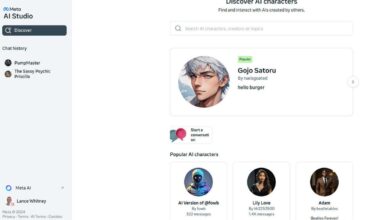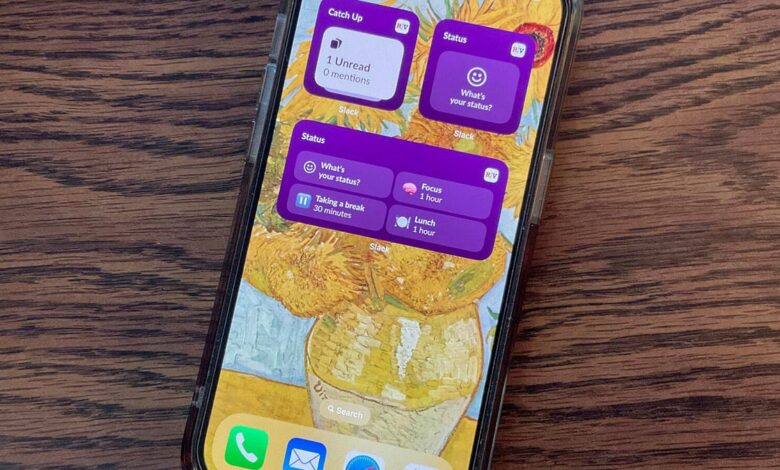
إذا كنت تمتلك جهاز iPhone وتستخدم Slack بانتظام، فيجب أن تقدر أدوات Slack الأربعة الجديدة التي تتيح لك الوصول إلى الميزات الرئيسية بنقرة إصبع. أرسلت بواسطة سلاك الاثنينثلاثة من الأدوات مخصصة للشاشة الرئيسية، بينما الرابعة مخصصة لشاشة القفل. تتيح لك الأدوات إمكانية الوصول السريع إلى ميزات معينة حتى لا تضطر إلى فتح التطبيق بنفسك.
الأداة الأولى للشاشة الرئيسية هي أداة المتابعة، والتي تعرض الرسائل والإشارات غير المقروءة لمساعدتك في البقاء على اطلاع بأحدث المعلومات.
ثم هناك أداتان للحالة تتيحان لك ضبط حالتك الحالية أو مسحها بسهولة على Slack. يعرض الأصغر منهما رمزًا تنقر عليه للتحقق من حالتك. يعرض الأكبر أربعة اختيارات للحالة حتى تتمكن من اختيار الخيار الذي تريد استخدامه.
أخيرًا، هناك أداة قفل الشاشة، والتي تسمى ببساطة Slack، والتي تنقلك مباشرةً إلى أحدث المحادثات من آخر مساحة عمل قمت بالوصول إليها.
كيفية تكوين أدوات الشاشة الرئيسية لـ Slack
لتكوين إحدى أدوات الشاشة الرئيسية الثلاث، انقر فوق منطقة فارغة من الشاشة حيث تريد وضع الأداة. يجب أن تبدأ كافة الرموز التي تظهر على الشاشة في التحرك. اضغط على أيقونة زائد في الجزء العلوي الأيسر. اسحب قائمة الأدوات إلى الأسفل وانقر على إدخال Slack.
أيضًا: يمكن أن تُغير ميزة قوائم Slack الجديدة قواعد اللعبة في إدارة المشاريع
يجب أن تكون أداة Catch Up أول من يظهر. اضغط على زر “إضافة عنصر واجهة مستخدم” لوضعه على شاشتك الرئيسية. ويمكنك بعد ذلك نقله إلى مكان آخر. عند الانتهاء، اضغط على تم.
لإضافة إحدى أدوات الحالة، اتبع نفس الخطوات. عند تحديد أدوات Slack، اسحب الشاشة إلى اليسار. اختر القطعة الأصغر أو الأكبر. اضغط على زر “إضافة عنصر واجهة مستخدم” مرة أخرى، ثم ضع عنصر واجهة المستخدم، ثم اضغط على “تم”.
كيفية استخدام أدوات الشاشة الرئيسية لـ Slack
عندما تنقر على أداة Catch Up، من المفترض أن يتم نقلك إلى Slack، حيث ستجد أي رسائل أو إشارات جديدة لم تقرأها بعد. اضغط على أداة الحالة الأصغر ويمكنك اختيار حالة معينة، مثل التركيز أو الغداء أو “في الاجتماع” أو “في الاستراحة” أو “العمل عن بعد”. مع الإصدار الأكبر، انقر فوق أحد خيارات الحالة المدرجة، مثل التركيز أو الغداء.
للإشارة إلى مساحة عمل Slack أخرى، انقر فوق إحدى الأدوات وحدد “تحرير الأداة”. حدد مساحة العمل الحالية واختر مساحة أخرى.
كيفية تكوين أداة شاشة القفل في Slack
لإضافة أداة Slack Lock Screen، انتقل إلى الإعدادات، وحدد الخلفية، ثم اضغط على “إضافة خلفية جديدة”. اختر خلفية الشاشة التي تريد إضافتها. يجب أن تعرض الخلفية التي اخترتها صفًا من الرموز أو حقلاً في الأعلى يقول: “إضافة عناصر واجهة مستخدم”. انقر فوق أحد الرموز أو حقل إضافة عناصر واجهة المستخدم. اسحب لأسفل وانقر على إدخال Slack. قم بسحب الأداة وإفلاتها في أي منطقة فارغة في حقل الأدوات، ثم اضغط على “إضافة”.
إذا كنت تريد ظهور خلفية الشاشة الجديدة على شاشتك الرئيسية وشاشة القفل، فانقر فوق الزر “تعيين كزوج خلفية”. بخلاف ذلك، اضغط على خيار “تخصيص الشاشة الرئيسية” ثم قم بتغيير خلفية الشاشة الرئيسية بشكل منفصل. عند الانتهاء، اضغط على تم.
كيفية استخدام أداة شاشة القفل الخاصة بـ Slack
في المرة التالية التي يتم فيها قفل جهاز iPhone الخاص بك، انقر فوق أداة Slack. سيتم نقلك مباشرةً إلى أحدث المحادثات من آخر مساحة عمل قمت بالوصول إليها.
حتى الآن، تم تصميم الأدوات الجديدة لجهاز iPhone فقط. ردًا على مستخدم X الذي سأل عن الأدوات الذكية لنظام Android، Slack قال:”إنها مدرجة في خريطة الطريق الخاصة بنا، تابعونا وأشكركم على صبركم.”